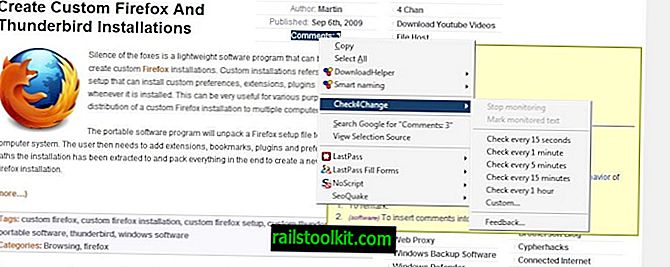Windowsi kasutajatel, kes käitavad oma seadmetes operatsioonisüsteemi Windows 7 või Windows 8, on enamjaolt tulnud praeguseks Windows 10 versioonile versiooniuuenduse pakkumisi.
Uuendamise vältimiseks on mitu lahendust, kuid püsivalt blokeerida tundub keeruline.
Vajalikud jõupingutused võivad suureneda, kui 2016. aasta jaanuari paranduspäeva värskendused avaldatakse, kuna Microsoft teatas varem, et muudab Windows 10 versiooniuuenduse oluliseks värskenduseks Windows Update'is.
Windows 10 versiooniuuenduse takistamiseks seadmetes, mis käitavad Windowsi vanemaid versioone, on saadaval palju võimalusi.
Levinumad meetodid hõlmavad kõigi Windowsi värskenduste uurimist enne nende süsteemi installimist ja kolmanda osapoole tarkvara (nt GWX juhtpaneel) käitamist, mis teeb teile suurepärase teabe teie teavitamiseks ja värskenduskatsete blokeerimiseks.
DisableOSUpgrade
Huvitav on tõdeda, et Microsoft on teabe Windows 10 väljalaskega kättesaadavaks teinud, kuid paljud kasutajad ei tea nendest võimalustest.

Windowsi kasutajatel on Windows 10 versiooniuuenduse blokeerimiseks kaks võimalust. Esiteks, kasutades rühmapoliitikat (saadaval ainult Pro, Business ja Enterprise väljaannetes).
- Puudutage Windowsi klahvi, tippige gpedit.msc ja klõpsake sisestusklahvi.
- Liikuge järgmisesse asukohta: Arvuti konfiguratsioon> Poliitikad> Administratiivmallid> Windowsi komponendid> Windows Update
- Topeltklõpsake lingil Lülita Windowsi uusima versiooni versiooniuuendus välja Windowsi värskenduse kaudu.
- Luba poliitika.
Muudatuse tagasivõtmiseks seadke poliitika keelatuks.
Kui teil pole juurdepääsu rühmapoliitika redaktorile või eelistate registrit kasutada, toimige järgmiselt.
- Puudutage Windowsi klahvi, tippige regedit ja klõpsake sisestusklahvi.
- Kinnitage UAC-viip, kui see kuvatakse.
- Liikuge järgmisele klahvile: HKLM \ SOFTWARE \ Policies \ Microsoft \ Windows \ WindowsUpdate
- Kontrollige, kas eelistus on DisableOSUpgrade olemas.
- Kui ei, siis paremklõpsake WindowsUpdate ja valige New> Dword (32-bit) Value.
- Pange see nimeks DisableOSUpgrade.
- Topeltklõpsake eelistusel.
- Seadke selle väärtuseks 1.
Muudatuse tühistamiseks kustutage klahv või seadke see väärtusele 0.
Värskendus: hiljuti tuli ilmsiks üks täiendav registrieelistus, mis koos käesolevas artiklis kirjeldatuga peaks takistama Windows 10 versiooniuuendust kõigil kodu- ja ärimasinatel, kus töötab Windows 7 või 8.
- Minge lehele HKEY_LOCAL_MACHINE \ SOFTWARE \ Policies \ Microsoft \ Windows \ GWX
- Paremklõpsake GWX-i ja valige Uus> Dword (32-bitine) väärtus.
- Pange see nimeks DisableGWX
- Topeltklõpsake seda ja määrake selle väärtuseks 1.
Rakenduse Hangi Windows 10 peitmiseks
Microsoft tutvustab teadmistebaasi artiklis, kuidas varjata rakendust Hangi Windows 10 Windowsi vanemates versioonides.
Ettevõte märgib, et rakendust ei kuvata teatud süsteemides automaatselt ja kasutajatel pole sel juhul vaja midagi teha.
- Arvuti liitus domeeniga.
- Arvutit hallatakse MDM-i kaudu.
- Arvuti töötab: mis tahes Windowsi Enterprise'i versioon, mis tahes Windows RT versioon, iga Windowsi manustatud versioon.
Pakutakse registrivõtit, mille süsteemiadministraatorid ja kasutajad saavad seada rakenduse Hangi Windows 10 blokeerimiseks.
- Avage uuesti registriredaktor.
- Liikuge klahvile: HKLM \ Tarkvara \ Microsoft \ Windows \ CurrentVersion \ WindowsUpdate \ OSUpgrade
- Paremklõpsake OSUpgrade ja valige uus> Dword (32-bit) Value.
- Pange sellele broneeringud lubatuks.
- Topeltklõpsake eelistust ja määrake selle väärtuseks 0.
Kui soovite muudatuse tagasi võtta, kustutage klahv.
Neid eelistusi on mõistlik rakendada seadmetes, mis käitavad Windowsi vanemaid versioone, kui neid seadmeid ei tohiks versioonile Windows 10 üle viia. Ilmselt ei tohiks see olla ainsad suvandid ja programm, näiteks GWX Control Panel või kõigi värskenduste käsitsi kontrollimine enne nende installimist on sobivad võimalused, et veenduda, et miski ei libiseks mööda.